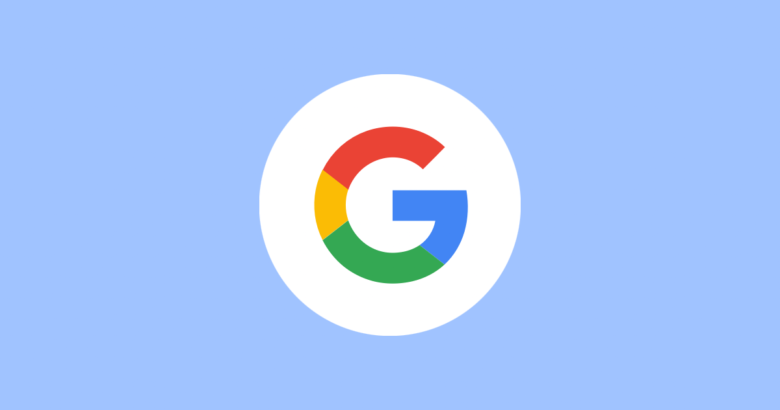今回は以下のような悩みを解決します。
・Googleサーチコンソールの設定方法について知りたい!
・サーチコンソールの使い方を知りたい!

記事の内容は以下の通りです。
本記事の内容
・Googleサーチコンソールとは?
・Googleサーチコンソールの設定方法解説
・サーチコンソールの使い方
本記事を読むことでGoogleサーチコンソールの設定方法について知ることができ、自分のサイトをより詳しく分析できるようになります。
それでは本題に入っていきましょう!
スポンサーリンク
目次
Googleサーチコンソールとは?
Googleサーチコンソールとは、サイト情報をGoogleのロボットに送信したり、どのようなキーワードでどのくらいの順位なのかを確認できる無料のツールのことです。
サーチコンソールでは主に以下のようなことができます。
サーチコンソールでできること
・インデックスのリクエスト
・被リンクの確認
・サイトに問題がないかの確認
・クリック数、表示回数、CTR、掲載順位の確認

Googleサーチコンソールの設定方法
ここでは、Googleサーチコンソールの設定方法を以下の手順で解説していきます。
設定手順
・Googleサーチコンソールへアクセス
・所有権の確認
それでは上から順に解説します。
グーグルアナリティクスの設定
Googleサーチコンソールの設定に入る前にアナリティクスの設定をしておきましょう!


アナリティクスの設定がまだの方は以下の記事を参考にしてみて下さい!
Googleサーチコンソールへアクセス
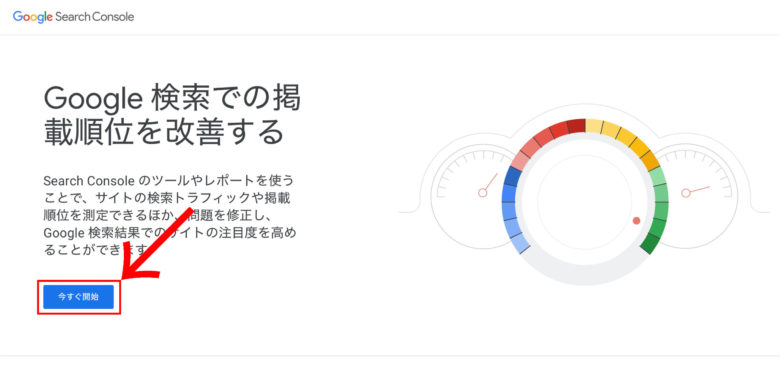
サーチコンソールへアクセスすると↑のような画面になります。
「今すぐ開始」をクリックし、次に進みましょう!
所有権の確認
ログインするとプロパティタイプの選択画面が表示されるので右側にある「URLプレフィックス」を選択し、サイトのURLを入力します。
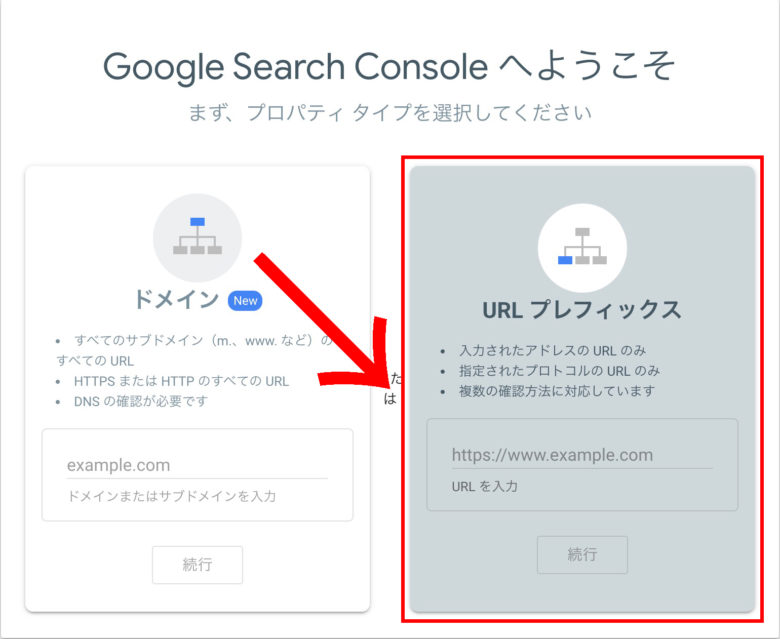
「続行」をクリックし、以下のような画面が表示されればGoogleサーチコンソールの設定は完了です!
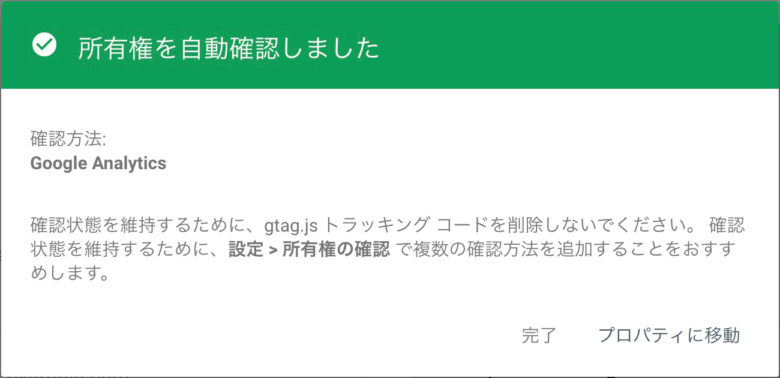
サーチコンソールの使い方
ここではGoogleサーチコンソールの使い方を紹介します。
サーチコンソールの使い方は以下の通りです。
サーチコンソールの使い方
・掲載順位を元にリライト
- インデックス登録のリクエスト
インデックス登録のリクエストをすることでGoogleの検索結果に表示させるためのクロールをしてもらう優先度が上がります。
- 掲載順位を元にリライト
掲載順位を確認することでリライトする記事を決める上でも役立ちます。

スポンサーリンク
まとめ
今回は、Googleサーチコンソールの設定方法を解説してきました。
本記事を参考にサーチコンソールの設定をしてみて下さい。
最後までご覧頂きありがとうございました!
それではまた!